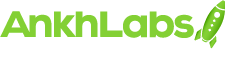Haben Sie jemals auf Ihrem Android-Gerät nach einer bestimmten App gesucht, um festzustellen, dass sie irgendwo in einer endlosen Liste von Anwendungen vergraben ist? Das ist nicht nur zeitaufwändig, sondern kann auch frustrierend sein. Zum Glück gibt es eine simple Lösung: Verknüpfungen auf dem Startbildschirm zu erstellen. In diesem Artikel erfahren Sie, wie Sie ganz einfach Verknüpfungen auf Ihrem Android-Gerät erstellen können, um den Zugriff auf Ihre Lieblings-Apps und -Funktionen zu vereinfachen.
Verstehen Sie, was eine Verknüpfung ist
Bevor Sie lernen, wie Sie eine Verknüpfung auf dem Startbildschirm erstellen, ist es wichtig, zu verstehen, was eine Verknüpfung überhaupt ist. Vereinfacht gesagt, ist eine Verknüpfung eine Art Schnellzugriff auf eine App, eine Funktion oder eine bestimmte Webseite auf Ihrem Android-Gerät. Anstatt eine App oder Funktion jedes Mal über das App-Menü oder den Homescreen suchen zu müssen, können Sie eine Verknüpfung erstellen und direkt darauf zugreifen.
Die Bedeutung von Verknüpfungen auf Ihrem Android-Gerät
Verknüpfungen sind eine großartige Möglichkeit, den Zugriff auf Ihre am häufigsten verwendeten Apps und Funktionen zu optimieren. Sie sparen Ihnen nicht nur Zeit, sondern ermöglichen Ihnen auch, Ihr Android-Gerät nach Ihren Bedürfnissen anzupassen und zu personalisieren. Durch die Erstellung von Verknüpfungen auf dem Startbildschirm haben Sie die Kontrolle über Ihre Android-Erfahrung und können Ihre Produktivität steigern.
Unterschied zwischen Apps und Verknüpfungen
Es ist wichtig zu beachten, dass Verknüpfungen nicht dasselbe wie Apps sind. Eine App ist eine eigenständige Anwendung, die auf Ihrem Android-Gerät installiert ist und bestimmte Funktionen ausführt. Eine Verknüpfung hingegen ist lediglich ein Verweis auf eine App oder Funktion und ermöglicht es Ihnen, schnell darauf zuzugreifen.
Verknüpfungen können auf verschiedene Arten erstellt werden. Eine Möglichkeit besteht darin, eine Verknüpfung direkt aus dem App-Menü zu erstellen. Gehen Sie dazu einfach auf das App-Menü, suchen Sie die gewünschte App und halten Sie das App-Symbol gedrückt. Ziehen Sie dann das Symbol auf den Startbildschirm und lassen Sie es los, um eine Verknüpfung zu erstellen.
Sie möchten eine App entwickeln oder eine Website erstellen? Wir unterstützen Sie bei Ihrem Projekt!
Eine andere Möglichkeit besteht darin, eine Verknüpfung aus dem Internetbrowser zu erstellen. Wenn Sie eine Webseite haben, auf die Sie regelmäßig zugreifen möchten, können Sie eine Verknüpfung zu dieser Webseite erstellen. Öffnen Sie dazu den Internetbrowser, navigieren Sie zur gewünschten Webseite und tippen Sie auf das Menüsymbol. Wählen Sie dann die Option “Zum Startbildschirm hinzufügen” aus und geben Sie der Verknüpfung einen Namen.
Verknüpfungen können auch dazu verwendet werden, bestimmte Funktionen auf Ihrem Android-Gerät schnell zu erreichen. Zum Beispiel können Sie eine Verknüpfung erstellen, um direkt zur Kamera-App zu gelangen, oder eine Verknüpfung erstellen, um schnell eine Nachricht an einen bestimmten Kontakt zu senden. Die Möglichkeiten sind vielfältig und ermöglichen es Ihnen, Ihr Android-Gerät optimal zu nutzen.
Es ist wichtig zu beachten, dass Verknüpfungen auf dem Startbildschirm Platz einnehmen können. Wenn Sie viele Verknüpfungen haben, kann dies zu einem überfüllten Startbildschirm führen. Um dies zu vermeiden, können Sie Verknüpfungen in Ordnern organisieren oder nicht verwendete Verknüpfungen entfernen.
Insgesamt sind Verknüpfungen eine praktische Funktion auf Ihrem Android-Gerät, die Ihnen dabei hilft, Ihre am häufigsten verwendeten Apps und Funktionen schnell und einfach zu erreichen. Nutzen Sie diese Funktion, um Ihre Produktivität zu steigern und Ihr Android-Erlebnis zu optimieren.
Schritt-für-Schritt-Anleitung zur Erstellung einer Verknüpfung
Auswahl der zu verknüpfenden App oder Funktion
Der erste Schritt zur Erstellung einer Verknüpfung besteht darin, die App oder Funktion auszuwählen, die Sie verknüpfen möchten. Möchten Sie beispielsweise eine Verknüpfung zu Ihrer Lieblingsmusik-App erstellen, um schnell auf Ihre Playlists zugreifen zu können?
Sie möchten eine App entwickeln oder eine Website erstellen? Wir unterstützen Sie bei Ihrem Projekt!
Es gibt viele verschiedene Apps und Funktionen, die Sie auf Ihrem Startbildschirm verknüpfen können. Von sozialen Medien über Produktivitäts-Tools bis hin zu Spielen – die Auswahl ist nahezu unbegrenzt. Nehmen Sie sich daher etwas Zeit, um zu überlegen, welche App oder Funktion Ihnen am wichtigsten ist und die Sie am häufigsten nutzen.
Wenn Sie sich für eine App entschieden haben, können Sie auch überlegen, ob Sie eine bestimmte Funktion innerhalb dieser App verknüpfen möchten. Zum Beispiel könnten Sie eine Verknüpfung zu einer spezifischen Playlist in Ihrer Musik-App erstellen.
Platzieren der Verknüpfung auf dem Startbildschirm
Nachdem Sie die gewünschte App oder Funktion ausgewählt haben, müssen Sie die Verknüpfung auf Ihrem Startbildschirm platzieren. Um dies zu tun, halten Sie Ihren Finger auf eine freie Stelle auf dem Startbildschirm gedrückt. Es erscheint ein Menü, aus dem Sie “Verknüpfungen” auswählen können. Wählen Sie dann “App-Verknüpfungen” aus und suchen Sie nach der gewünschten App oder Funktion.
Es kann sein, dass Sie in der Liste der App-Verknüpfungen scrollen müssen, um die gewünschte App oder Funktion zu finden. Je nachdem, wie viele Apps Sie auf Ihrem Gerät installiert haben, kann dies einige Zeit in Anspruch nehmen. Aber keine Sorge, es lohnt sich, die Zeit zu investieren, um die Verknüpfung zu Ihrer Lieblings-App zu finden.
Sobald Sie die App oder Funktion gefunden haben, halten Sie Ihre Auswahl gedrückt und ziehen Sie sie an die gewünschte Stelle auf Ihrem Startbildschirm. Lassen Sie dann los, um die Verknüpfung zu platzieren.
Sie möchten eine App entwickeln oder eine Website erstellen? Wir unterstützen Sie bei Ihrem Projekt!
Es ist wichtig, die Verknüpfung an einer Stelle auf dem Startbildschirm zu platzieren, an der Sie sie leicht finden und darauf zugreifen können. Wenn Sie die Verknüpfung zu einer App erstellen, die Sie täglich verwenden, empfiehlt es sich, sie auf der ersten Seite Ihres Startbildschirms zu platzieren, damit Sie sofort darauf zugreifen können.
Benennen und Anpassen Ihrer Verknüpfung
Nachdem Sie die Verknüpfung auf dem Startbildschirm platziert haben, können Sie ihr noch einen individuellen Namen geben. Halten Sie die Verknüpfung gedrückt und wählen Sie “Umbenennen” aus dem angezeigten Menü. Geben Sie dann den gewünschten Namen ein und bestätigen Sie Ihre Eingabe.
Es ist ratsam, einen Namen zu wählen, der die Funktion der Verknüpfung klar beschreibt. Auf diese Weise können Sie schnell erkennen, welche App oder Funktion sich hinter der Verknüpfung verbirgt, ohne sie öffnen zu müssen.
Um Ihre Verknüpfung weiter anzupassen, können Sie auch das Symbol ändern. Halten Sie die Verknüpfung gedrückt, wählen Sie “Bearbeiten” aus dem Menü und suchen Sie nach einem neuen Symbol. Wählen Sie das Symbol aus und bestätigen Sie Ihre Auswahl.
Es gibt eine Vielzahl von Symbolen zur Auswahl, die Ihnen helfen können, Ihre Verknüpfung visuell von anderen auf Ihrem Startbildschirm zu unterscheiden. Wählen Sie ein Symbol, das gut zur Funktion der App oder Funktion passt, die Sie verknüpfen.
Sie möchten eine App entwickeln oder eine Website erstellen? Wir unterstützen Sie bei Ihrem Projekt!
Nachdem Sie den Namen und das Symbol Ihrer Verknüpfung angepasst haben, ist Ihre Verknüpfung bereit zur Verwendung. Sie können nun mit einem einfachen Klick auf die Verknüpfung auf Ihre gewünschte App oder Funktion zugreifen, ohne durch verschiedene Menüs navigieren zu müssen.
Häufige Probleme und ihre Lösungen
Verknüpfung verschwindet vom Startbildschirm
Es kann vorkommen, dass eine Verknüpfung plötzlich vom Startbildschirm verschwindet. In den meisten Fällen liegt dies daran, dass die App, auf die die Verknüpfung verweist, deinstalliert wurde. Um das Problem zu beheben, öffnen Sie einfach das App-Menü, suchen Sie die App und installieren Sie sie erneut. Die Verknüpfung sollte dann wieder auf Ihrem Startbildschirm angezeigt werden.
Verknüpfung funktioniert nicht richtig
Wenn eine Verknüpfung nicht wie erwartet funktioniert, kann es helfen, sie zu löschen und neu zu erstellen. Halten Sie die Verknüpfung gedrückt und wählen Sie “Löschen” aus dem Menü. Gehen Sie dann zurück zum App-Menü, suchen Sie die App erneut und erstellen Sie eine neue Verknüpfung.
Tipps zur effektiven Nutzung von Verknüpfungen
Organisieren Sie Ihre Verknüpfungen für eine bessere Übersicht
Um Ihre Verknüpfungen übersichtlich zu halten, empfiehlt es sich, diese auf verschiedene Startbildschirm-Seiten oder in Ordner zu organisieren. Wenn Sie beispielsweise Musik-Apps haben, können Sie diese in einem separaten Ordner zusammenfassen, um den Zugriff zu erleichtern.
Verknüpfungen für häufig genutzte Funktionen erstellen
Identifizieren Sie die Funktionen oder Apps, die Sie am häufigsten verwenden, und erstellen Sie Verknüpfungen dafür. Auf diese Weise sparen Sie wertvolle Zeit und haben einen schnellen Zugriff auf die Dinge, die für Sie am wichtigsten sind.
Sie möchten eine App entwickeln oder eine Website erstellen? Wir unterstützen Sie bei Ihrem Projekt!
Verknüpfungen für Einstellungen und Systemfunktionen nutzen
Neben Apps können Sie auch Verknüpfungen für wichtige Einstellungen und Systemfunktionen erstellen. Möchten Sie beispielsweise schnell auf Ihre WLAN-Einstellungen oder den Energiesparmodus zugreifen? Erstellen Sie einfach eine Verknüpfung und platzieren Sie sie auf Ihrem Startbildschirm.
Mit diesen einfachen Tipps und Tricks sollten Sie nun in der Lage sein, Verknüpfungen auf Ihrem Android-Gerät zu erstellen und effektiv zu nutzen. Verpassen Sie nicht die Möglichkeit, Ihre Android-Erfahrung zu verbessern und Ihren Startbildschirm nach Ihren Bedürfnissen anzupassen. Probieren Sie es noch heute aus!